[Résolu] Top 7 des alternatives iCloud pour sauvegarder iPhone/iPad
Vous devez tous connaître iCloud. Il s’agit d’une application intégrée sur chaque appareil Apple qui est destinée à stocker toutes sortes de données telles que des photos, des contacts, des fichiers, des notes et bien plus encore. Il garde tout à jour et vous aide à accéder facilement à vos données simplement avec l’identifiant Apple et le mot de passe. Apple offre également un espace de stockage gratuit de 5 Go sur iCloud pour commencer.
Pour les utilisateurs d’Apple, des applications comme iCloud servent de synchronisation et de sauvegarde des données. Cependant, comme indiqué ci-dessus, certains utilisateurs peuvent rencontrer des problèmes avec iCloud et les raisons peuvent être n’importe quoi. Il y a plusieurs raisons comme
- Ennuyeux Le stockage iCloud est plein popups
- Problèmes de sécurité évidents des pirates non identifiés
- Taux de vitesse très faible pour sauvegarde iPhone
- Aucun accès à l’aperçu pendant le processus de sauvegarde
- Enfin, pas en mesure de restaurer des sauvegardes importantes de manière sélective.
Dans ces cas, les utilisateurs seront invités à rechercher des alternatives iCloud. Par conséquent, dans cet article, nous vous proposons certaines des meilleures alternatives à iCloud qui sont également faciles à utiliser.
1. Amazon Cloud Drive
Amazon Cloud Drive pour iOS vous permet de conserver une sauvegarde des photos, vidéos, musiques et documents sur les appareils iOS. En bref, vous pouvez l’appeler une application parfaite comme iCloud. De plus, il dispose également d’une fonctionnalité qui vous permet de l’utiliser pour lire des vidéos et de la musique. En utilisant le serveur cloud, vous pouvez partager efficacement les vidéos et la musique.
Caractéristiques :
- Il a une fonctionnalité intégrée pour conserver la sauvegarde des fichiers.
- Il vous permet également de lire des vidéos dessus. Il offre une option d’accessibilité plus simple grâce à laquelle vous pouvez
- accéder à vos informations.
Types de fichiers pris en charge:
- Photos : BMP, JPEG, PNG, la plupart des fichiers au format TIFF, GIF, HEVC, HEIF et RAW.
- Vidéos : QuickTime, MP4, MPG, ASF, AVI, Flash, MTS, WMV, HEVC, HEIF et OGG.
Prix:
Le prix peut varier en fonction de l’offre que vous préférez :
- Vous devez payer seulement 11.99 $ par an pour profiter de photos illimitées et de 5 Go pour les fichiers non photo.
- Vous devez payer seulement 59.99 $ pour profiter de tout en illimité.
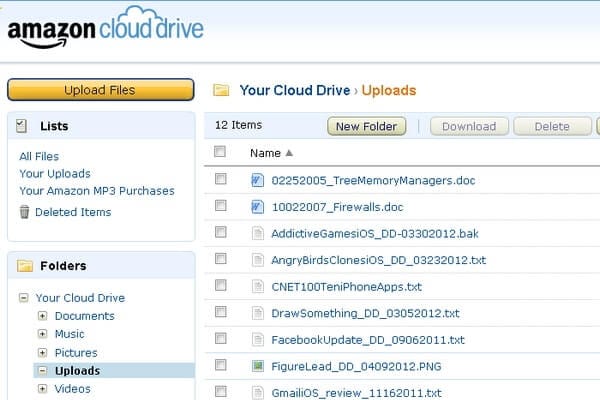
2. Google Drive
Google Drive est un endroit plus sûr pour tous les fichiers et vous pouvez l’utiliser comme un application comme iCloud. Vous pouvez même installer Google Drive et sauvegarder les fichiers depuis iTunes. Vous pouvez accéder au lecteur Google en créant le compte Google et ce service provient uniquement de Google.
Caractéristiques :
- Google Drive possède certaines fonctionnalités telles que le stockage de données, le stockage de fichiers multiples et Google Photos.
- Habituellement, Google propose un espace de 5 Go par défaut, mais maintenant l’intégration totale du stockage est ajoutée avec 10 Go supplémentaires. Donc, au total, 15 Go sont évalués aujourd’hui.
Types de fichiers pris en charge:
Il prend en charge différents types de fichiers comme,
- Formats natifs tels que – (documents Google (.DOC, .DOCX), feuilles de calcul (.XLS, .XLSX), présentations (.ppt, .pptx), dessin (.al))
- Fichiers images (.JPEG, .GIF, .PNG, .TIFF, .WEBP, .BMP)
- Fichiers vidéo (.WEBM, .3GPP, .MPEG4, .MOV, .MPEG, .AVI, .MPEGPS, .FLV, .WMV, .OGG)
- Formats audio (.MP3, .WAV, .M4A, .OGG)
Prix:
- Profitez de 100 Go en ne payant que 1.99 $ par mois.
- Profitez de 1 To pour seulement 9.99 $ par mois.
- Vous pouvez utiliser 10 To pour seulement 99.99 $ par mois.
- Obtenez 20 To à seulement 199.99 $ par mois.
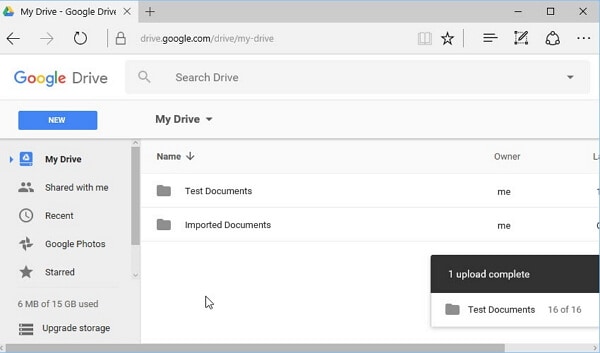
3 Dropbox:
Dropbox est le premier challenger de l’ensemble du programme informatique. Dropbox vous permet de créer un dossier Dropbox spécial sur l’ordinateur. Sa fonction de synchronisation est compatible avec tout appareil mobile installé dans Dropbox et permet d’y accéder depuis n’importe quel endroit.
Caractéristiques :
- Dropbox a une liste de fonctionnalités qui sont les autorisations de lien, le tableau de bord d’administration, l’outil de transfert de compte, la synchronisation intelligente et les groupes.
- Si vous parrainez vos amis vers la Dropbox correspondante, un espace de 16 Go vous sera proposé.
Types de fichiers pris en charge:
Il prend en charge plusieurs types de fichiers comme,
- Documents (doc, docx, ppt, pptx, pps, ppsx, HTML, txt, etc.)
- Images (jpg, png, gif, jpeg, etc.)
- Vidéos (3gp, WMV, mp4, mov, avi et flv)
Prix:
Il a deux listes de prix.
- Payez 19.99 $ par mois pour obtenir 20 Go.
- Profitez de 50 Go par mois à 49.99 $.
4. SugarSync
C’est une solution de partage et unique pour les consommateurs en ligne. C’est un Alternative de sauvegarde iCloud qui vous permet d’effectuer une synchronisation entre les fichiers des ordinateurs et d’autres appareils. Il est fortement destiné à la sauvegarde et à l’accès aux fichiers.
Caractéristiques :
- SugarSync permet la synchronisation entre les appareils liés et les serveurs SugarSync.
- Vous pouvez partager les fichiers, les synchroniser et les sauvegarder en ligne.
Types de fichiers pris en charge:
Il prend en charge plusieurs types de fichiers comme les photos : tels que jpg, tiff, png, bmp et bien plus encore
Remarque : il ne prend pas en charge le format .eml ou .pst pour les e-mails
Tarification:
Il propose la meilleure offre,
- Payez seulement 39.99 $ par mois et profitez de 500 Go.
5. Boîte :
La boîte est la meilleure application conçue pour agir de manière compatible avec tous les appareils iOS. La boîte est un Alternative à iCloud pour les sauvegarde qui vous permettra de collaborer, de partager des fichiers et de les sécuriser également. Vos fichiers seront cryptés et décryptés avant et après l’envoi. Il est simple de transférer les fichiers en mode de sécurité.
Caractéristiques :
- Il vous permet de sauvegarder des documents et des photos. Il donne également des autorisations pour accéder et partager des fichiers à n’importe quel endroit.
- Il est disponible dans tous les types de langues. C’est son plus gros avantage
Types de fichiers pris en charge:
Extension/format de type de fichier
Texte CSV, txt, RTF, HTML
Image jpeg, gif, png, bmp, tiff
Audio/Vidéo flv, mp3, swf, mp4, mov, avi, mpg, WMV, MPEG, ram, qt, ra
WordPerfect wpd
Plan tarifaire:
- Utilisez 10 Go de stockage entièrement gratuitement.
- Payez seulement 11.50 $ par mois et profitez de 100 Go de stockage.
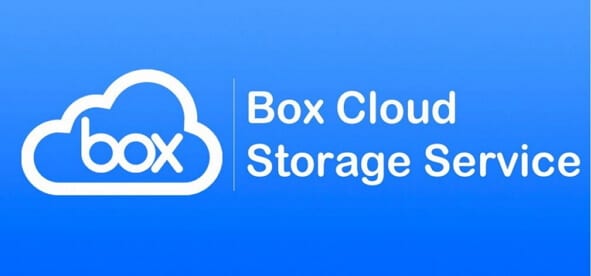
6. Un lecteur
One Drive est un ‘Service d’hébergement de fichiers’ qui vous permet de sauvegarder des fichiers et des données personnelles, agit donc comme un iCloud et ses alternative de sauvegarde. Il offre 5 Go d’espace de stockage gratuitement. Il facilite la possibilité d’éditer simultanément des documents de bureau en ligne. Il peut prendre en charge la sauvegarde et permettre l’exportation des données de l’appareil iOS vers l’ordinateur. Il permet aux utilisateurs d’effectuer plus facilement des opérations telles que l’exportation de fichiers sur l’ordinateur.
Caractéristiques :
Il a certaines caractéristiques et elles sont,
- Il utilise l’option pour enregistrer les ordinateurs portables sur un seul lecteur.
- Il offre une option pour afficher les documents de bureau en ligne.
Types de fichiers pris en charge:
Les types de fichiers pris en charge sont 3g2, 3gp, 3gp2, asf et avi. Carnet
Prix:
- Vous pouvez obtenir 100 Go pour 1.99 $
- 200 Go – 3.99 $
- Et 1 To – 6.99 $.
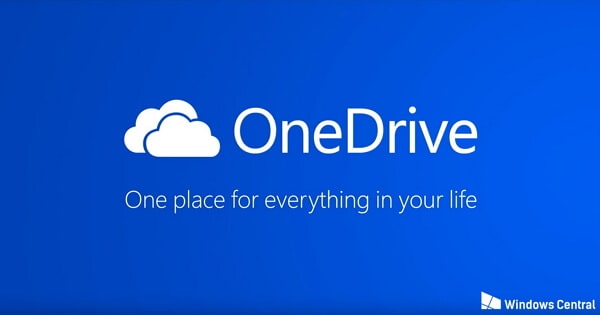
7. DrFoneTool – Sauvegarde du téléphone (iOS)
Eh bien, avant de commencer à vous expliquer le processus de sauvegarde de l’iPhone sur un ordinateur, faites-nous part de quelques avantages de la sauvegarde de l’iPhone vers l’ordinateur.
- – C’est un processus simple et facile à prévisualiser, sauvegardez l’iPhone sélectionné sur votre ordinateur personnel.
- – Les données restent en sécurité pendant longtemps.
- – Une grande capacité de stockage de données vous offrira des options pour économiser plus de mémoire.
- – Vous pouvez organiser les données selon les besoins.
- – Facile à partager et accessible à tout moment, n’importe où, selon les besoins.
Maintenant, ici, nous aimerions comparer le service de sauvegarde normal et de stockage en nuage. Le processus entre la sauvegarde et le stockage en nuage peut être similaire, mais il présente de nombreuses différences à l’intérieur.
|
Description |
Sauvegarde générale (iPhone vers PC) |
Service de stockage en nuage |
|
Sécurité |
Les données de sauvegarde seront sécurisées puisque vous avez les données sur votre ordinateur portable ou votre ordinateur personnel. |
Les données de sauvegarde seront stockées dans le cloud et aucune assurance pour la sécurité. Vous devez protéger vos fichiers contre les pirates. |
|
Stockage |
Il n’y a aucune limitation pour stocker les données de sauvegarde. |
Le stockage est limité au nombre de Go alloués. |
|
Prix |
Un abonnement unique ou un essai gratuit est disponible. |
Dans le service de stockage en nuage, vous devez payer par Go sage. |
Donc, enfin, nous allons parler du meilleur logiciel alternatif de sauvegarde iCloud, connu sous le nom de DrFoneTool – Sauvegarde de téléphone (iOS). DrFoneTool n’est pas le service de stockage en nuage, mais il s’agit du processus de sauvegarde des données de l’iPhone sur l’ordinateur personnel. Lorsque vous conservez une sauvegarde de données avec DrFoneTool, vous pouvez y accéder et la restaurer de manière sélective sur n’importe quel appareil iOS/Android. Le partage de fichiers devient simple. DrFoneTool peut constituer une meilleure alternative qu’iCloud pour tous vos besoins de sauvegarde.

DrFoneTool – Sauvegarde de téléphone (iOS)
La sauvegarde et la restauration des données iOS deviennent flexibles.
- Un clic pour sauvegarder l’ensemble du périphérique iOS sur votre ordinateur.
- Prise en charge de la sauvegarde des applications sociales sur les appareils iOS, tels que WhatsApp, LINE, Kik, Viber.
- Permet de prévisualiser et de restaurer tout élément de la sauvegarde sur un périphérique.
- Exportez ce que vous voulez depuis la sauvegarde sur votre ordinateur.
- Aucune perte de données sur les appareils pendant la restauration.
- Sauvegardez et restaurez sélectivement toutes les données que vous souhaitez.
- Entièrement compatible avec Windows 10 ou Mac 10.15.
Maintenant que nous en savons un peu plus sur cet excellent logiciel, voyons quelques étapes qui peuvent conduire à une sauvegarde réussie d’iOS sur ordinateur :
Étape 1 : Dès que vous lancez DrFoneTool sur votre ordinateur, choisissez l’option Sauvegarde du téléphone. Connectez l’ordinateur et le téléphone avec le câble Lightning. L’appareil iOS sera automatiquement détecté par DrFoneTool.

Étape 2 : Vous pouvez créer la sauvegarde avec des données telles que l’application sociale, les données Kik, Viber, LINE, WhatsApp et les données de confidentialité. Cliquez sur l’option de sauvegarde.

Étape 3 : Dans cette étape, laissez le processus de sauvegarde tel quel et ne perturbez pas le processus au milieu. Cela se terminera dans quelques minutes et l’outil DrFoneTool vous aidera à afficher quelques types de fichiers par défaut tels que les mémos, les contacts, les messages, les vidéos et les photos.

Une fois la sauvegarde terminée, cliquez simplement sur Afficher l’historique de sauvegarde afin d’afficher tout l’historique de sauvegarde de l’appareil iOS.

Remarque :
Enfin, nous avons terminé la sauvegarde de l’iPhone et de l’iPad. Il est facile à utiliser et n’entraînera plus de chaos pour interrompre votre processus. Nous vous assurons qu’il est meilleur qu’iCloud.
Eh bien, le but ultime est de sauvegarder l’appareil et de stocker vos informations en toute sécurité. Alors, utilisez les alternatives iCloud pour atteindre votre objectif. Les alternatives iCloud mentionnées ci-dessus sauvegardent simplement les données de l’appareil iOS via Wi-Fi lorsque l’appareil est allumé. Afin d’utiliser les fonctionnalités alternatives complètes d’iCloud, vérifiez attentivement les exigences avec les étapes appropriées si nécessaire. En outre, vous disposez de l’un des meilleurs moyens de vous aider à sauvegarder vos données sur PC – le DrFoneTool – Phone Backup (iOS) qui est beaucoup plus simple à utiliser et meilleur qu’iCloud.
Derniers articles

